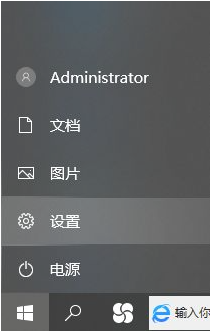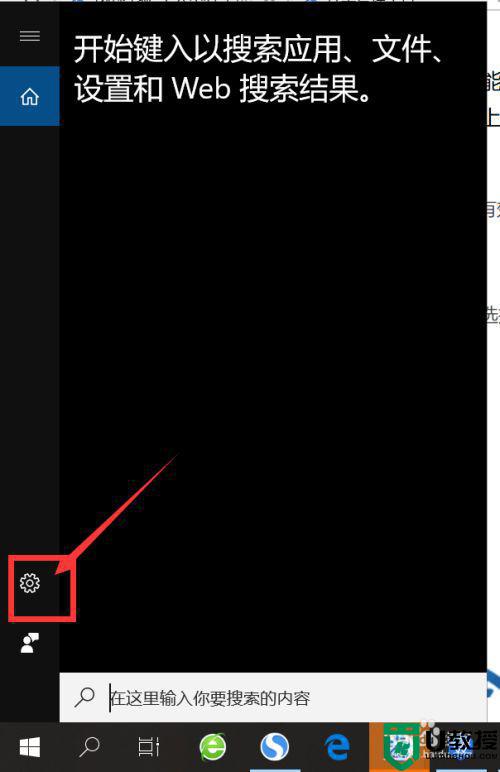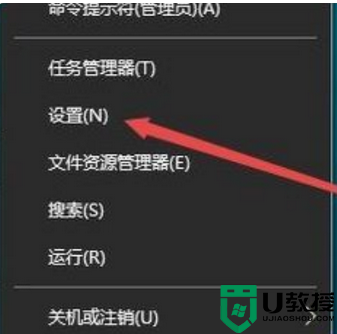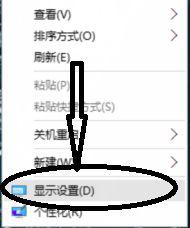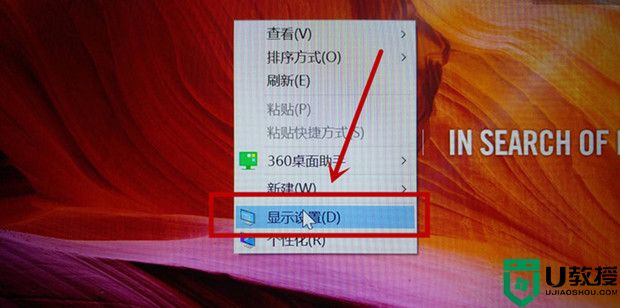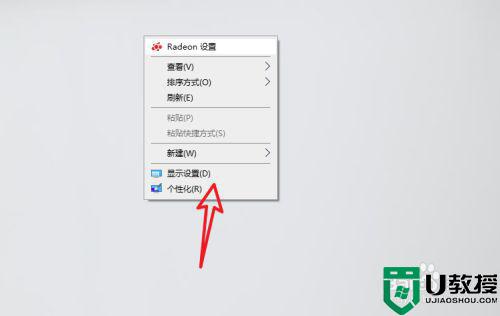网吧w10烟雾头怎么调 win10cf怎么调烟雾头
时间:2021-10-29作者:zhong
最近有用户在网吧玩cf时,想调下烟雾头不然在游戏里都看不清了,但是在win10系统上不知道要怎么调,用户家里是用其他系统的,那么网吧w10烟雾头怎么调呢,很简单都是差不多的,下面小编给大家分享win10cf调整烟雾头的方法。
推荐系统:纯净版win10系统
解决方法:
1、在Windows10系统桌面,右键点击桌面左下角的开始按钮。在弹出的菜单中选择设置菜单项。
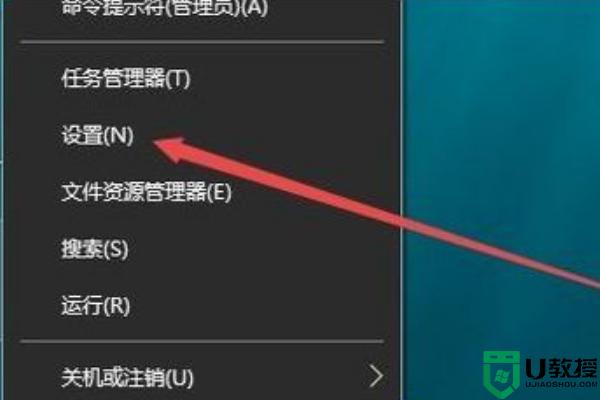
2、在打开的Windows设置窗口中,点击“系统”图标。
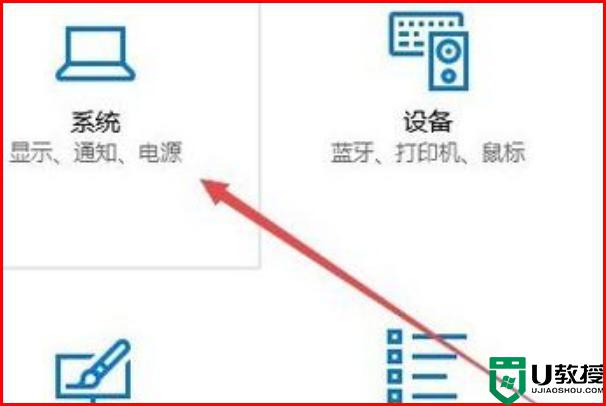
3、在打开的系统设置窗口中,点击左侧边栏的“显示”菜单项。然后点击右侧的“显示适配器属性”快捷链接。
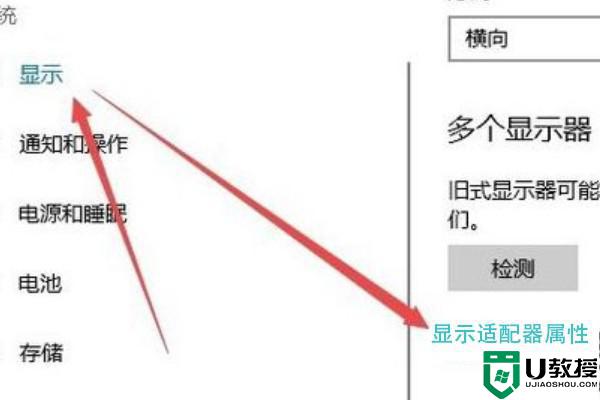
4、在打开的显卡属性窗口中,点击“列出所有模式”按钮。
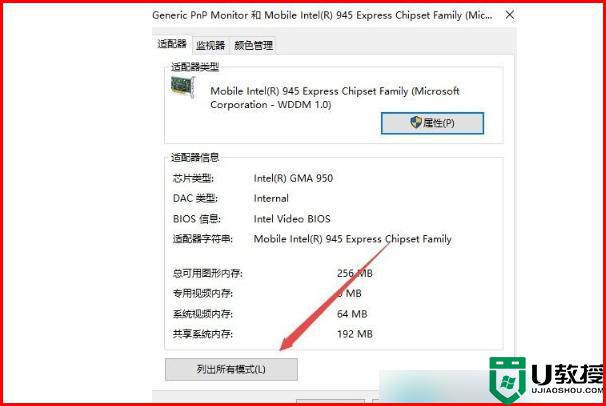
5、这时会在打开的新窗口中列出所有的模式,选择1024*768真彩色60赫兹一项。
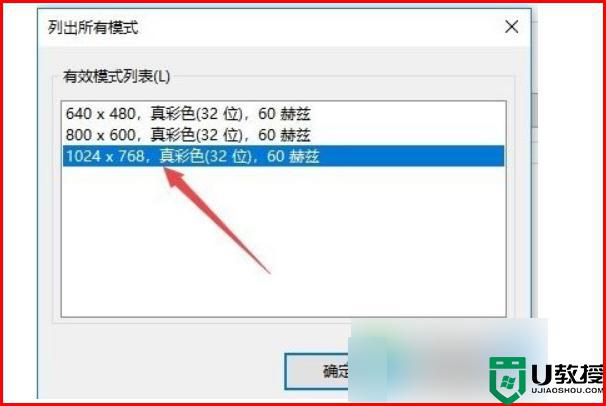
6、接着点击上面的“监视器”标签。
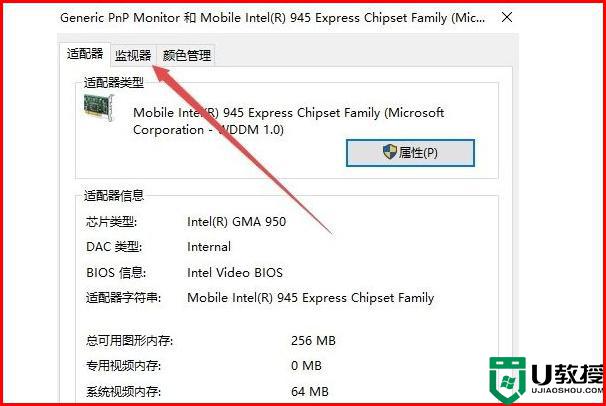
7、看一下屏幕刷新频率是否为60赫兹,最后点击确定按钮。重新启动计算机后再次运行CF,可以看到用烟雾头能够更清楚的看清远处的敌了。
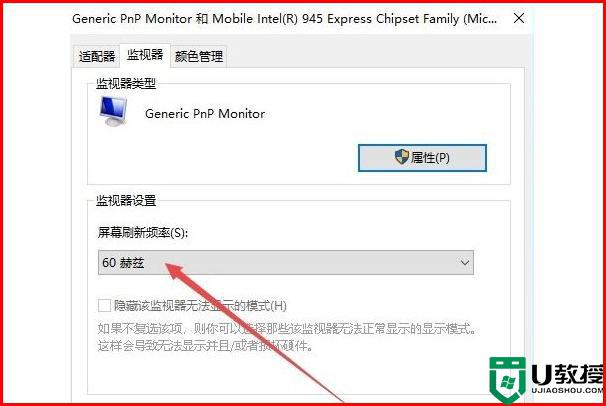
以上就是网吧win10烟雾头的方法,有不知道要怎么调烟雾头的,可以按上面的方法来进行操作。